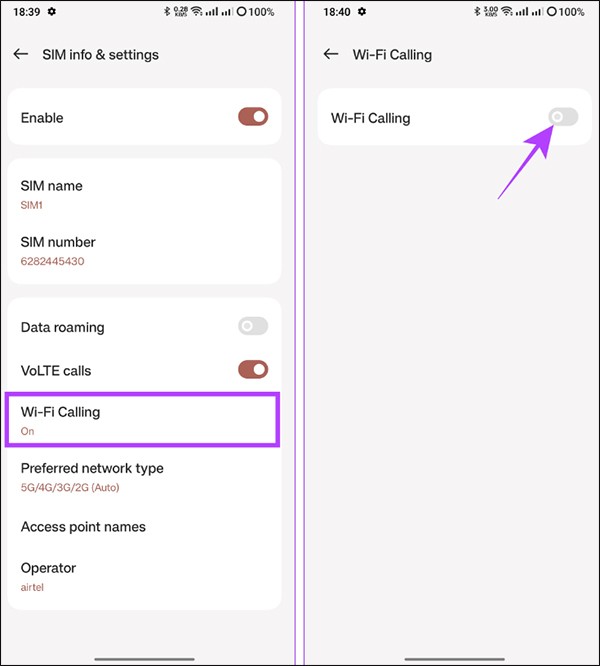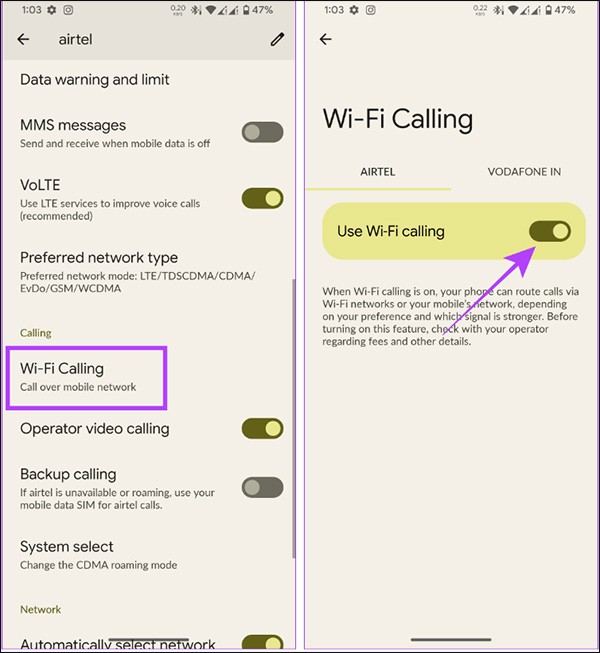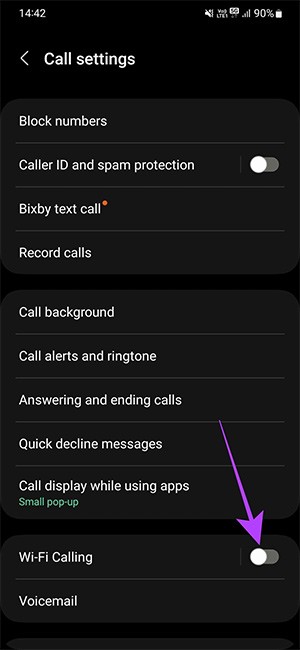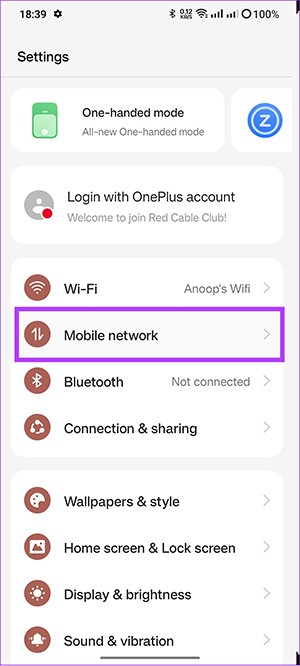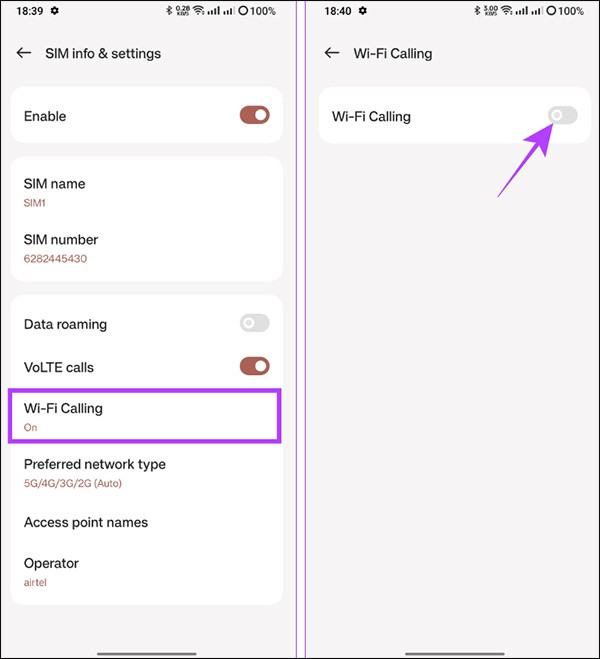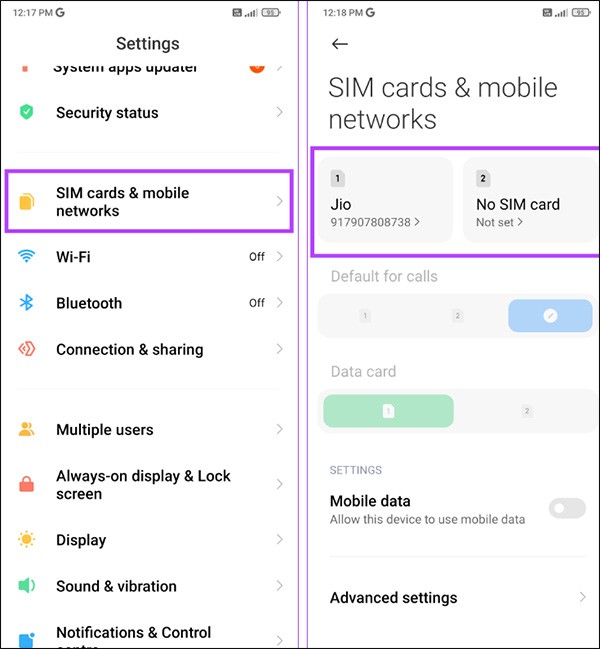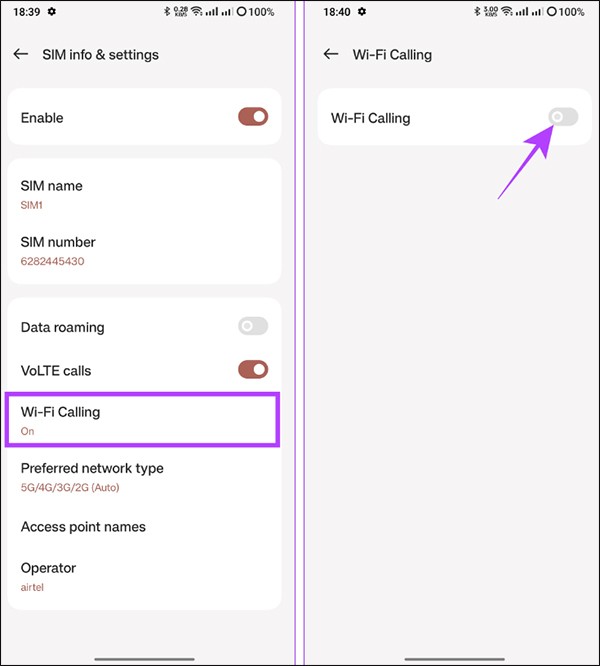WiFi Calling ist eine Funktion, mit der Sie auf Android-Smartphones völlig kostenlos über das WLAN telefonieren und Nachrichten senden können. Diese Funktion wird von den Netzbetreibern der SIM-Karte von Android- und iPhone-Nutzern hinzugefügt. Wenn Sie sich zum Telefonieren mit öffentlichem WLAN verbinden, birgt dies jedoch auch Gefahren für die Privatsphäre und Sicherheit Ihres Telefons. Der folgende Artikel erklärt Ihnen, wie Sie die WiFi-Calling-Funktion auf Android deaktivieren.
Anweisungen zum Deaktivieren von WLAN-Anrufen auf Pixel- und Motorola-Telefonen
Schritt 1:
Zuerst greifen Sie auf die Einstellungen Ihres Telefons zu und klicken dann auf Netzwerk und Internet . Als nächstes klicken wir auf SIMs und wählen die SIM aus, für die Sie WiFi-Anrufe deaktivieren möchten .

Schritt 2:
Wechseln Sie zur neuen Benutzeroberfläche, klicken Sie auf Wi-Fi Calling und deaktivieren Sie Wi-Fi Calling-Modus verwenden .
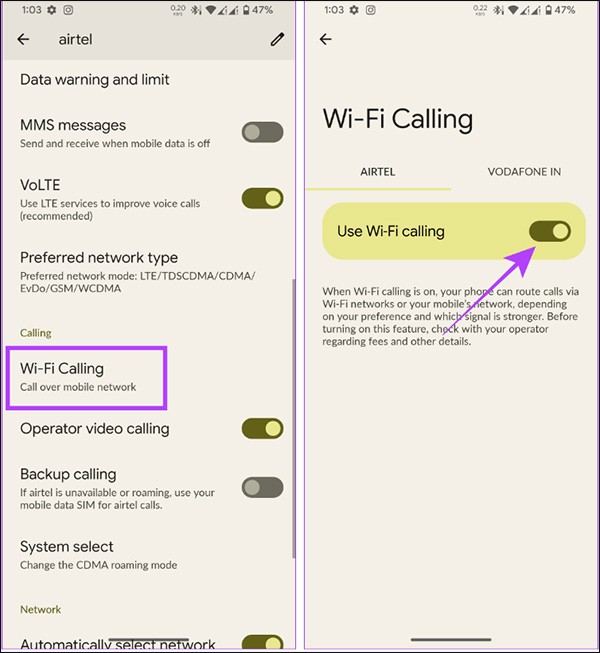
So deaktivieren Sie WLAN-Anrufe auf Samsung-Telefonen
Öffnen Sie zunächst die Anrufoberfläche auf Samsung, klicken Sie dann auf das Symbol mit den drei Punkten und wählen Sie „Einstellungen“. Anschließend müssen Sie in der Anpassungsoberfläche nur noch den WLAN-Anrufmodus deaktivieren.
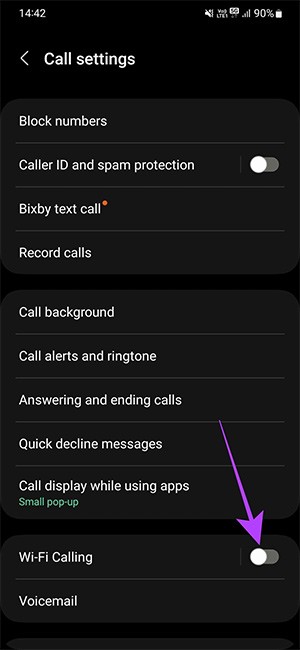
So deaktivieren Sie WLAN-Anrufe auf Oppo-, Realme- und OnePlus-Telefonen
Schritt 1:
Klicken Sie auf der Telefonoberfläche auf Einstellungen und dann auf Mobilfunknetz . Klicken Sie dann auch auf die SIM-Karte, für die Sie den WLAN-Anrufmodus deaktivieren möchten .
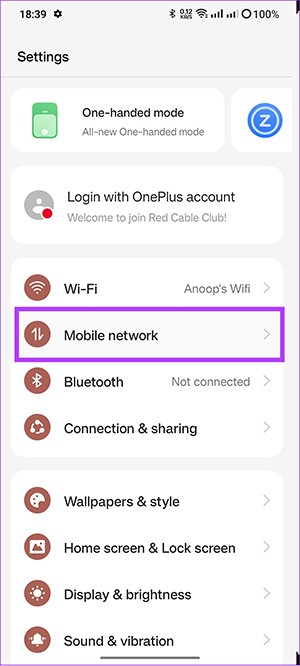
Schritt 2:
Klicken Sie anschließend auf Wi-Fi Calling und deaktivieren Sie den Wi-Fi Calling-Modus .
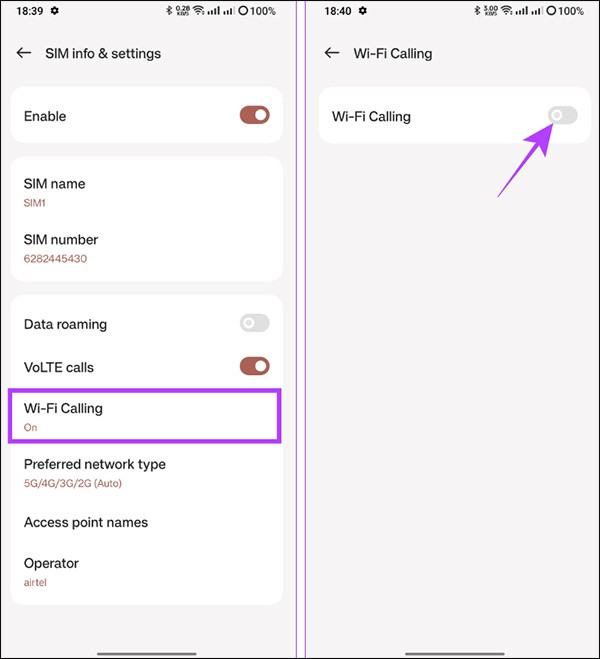
Anweisungen zum Deaktivieren von WLAN-Anrufen auf Xiaomi-Telefonen
Schritt 1:
Zunächst greifen Nutzer ebenfalls auf die Einstellungen des Telefons zu, klicken dann auf SIM-Karten & Mobilfunknetze . Anschließend wählen sie die SIM-Karte aus, bei der sie den WLAN-Anrufmodus deaktivieren möchten .
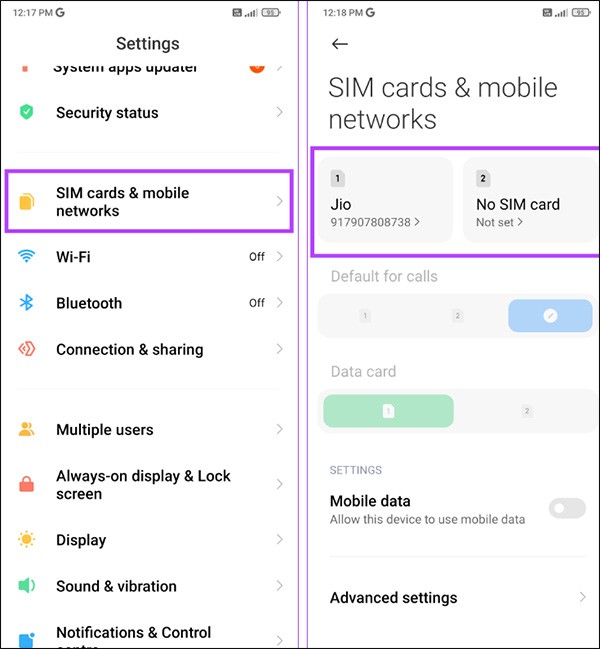
Schritt 2:
Dann müssen Sie nur noch die WLAN-Anruffunktion unter „Anrufe über WLAN tätigen“ deaktivieren.